
|
|
|||||||
| مهندسی مکانیک در این تالار مباحث مربوط به مهندسی مکانیک مطرح میشود |
 |
|
|
ابزارهای موضوع | نحوه نمایش |
|
#1
|
||||
|
||||
__________________
احد،صمد، قاهر، صادق ... عاشقشم لا تقنطوا من رحمة الله هیچ چیز تجربه نمیشه اینو یادت باشه !! ترفند هایی براي ويندوز 7 عیب یابی سخت افزاری سیستم در کسری از دقیقه |
| جای تبلیغات شما اینجا خالیست با ما تماس بگیرید | |
|
|
|
|
#2
|
||||
|
||||
در ادامه کتابهای آموزشی نرم افزار های تخصصی اینبار به معرفی و دانلود آموزش نرم افزار تحلیل اجزائ محدود آباکوس ABAQUS میپردازیم این آموزش بسیار عالی در 211 صفحه و به زبان فارسی است
__________________
احد،صمد، قاهر، صادق ... عاشقشم لا تقنطوا من رحمة الله هیچ چیز تجربه نمیشه اینو یادت باشه !! ترفند هایی براي ويندوز 7 عیب یابی سخت افزاری سیستم در کسری از دقیقه |
|
#3
|
||||
|
||||
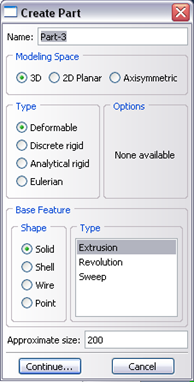  در این مرحله ما باید برای شکل خود خواص تعریف کنیم که بدین منظور ابتدا شکل سپر را از قسمت Part انتخاب کرده و از نوار ابزار جانبی گزینه  را انتخاب کرده و در پنجره ظاهر شده با طی مسیر Mechanical > Elasticity خواص الاستیسیته صفحه را وارد میکنیم. 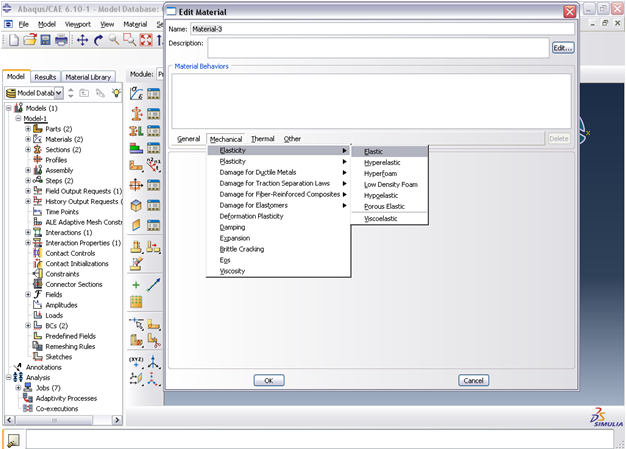  در نوار ابزار جانبی کلیک کرده و در پنجره ظاهر شده نوع مدل را Shell و جنس آن را از قسمت Type به صورت Homogeneous تعریف کرده و Contonue کنید تا پنجره Edit Section ظاهر شده و در آن مطابق شکل زیر ضخامت را تعریف می کنیم: 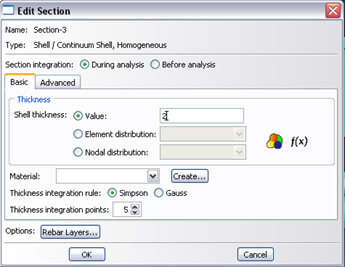 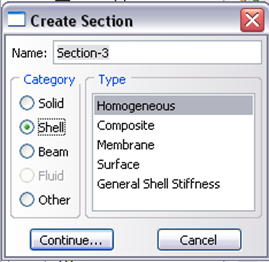  ، یک Section ساخته شده را به آن اختصاص دهید. برای دیواره ها همین مراحل را انجام می دهیم. مرحله سوم: مونتاژ مجموعه در مدول Assembly در این مرحله سپر را به فاصله ای از دیواره قرار می دهیم تا با سرعتm/s 9 پس از 1 ثانیه برخورد صورت گیرد. بدین منظور، توسط گزینه  سپر و دیواره را در حالت Dependent وارد میکنیم. حال می بایست توسط دستور Translate Instance  فاصله گلوله از صفحه را ایجاد می کنیم. 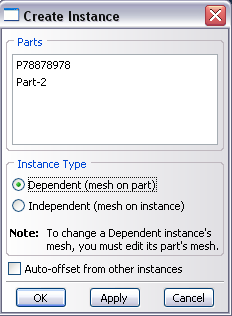 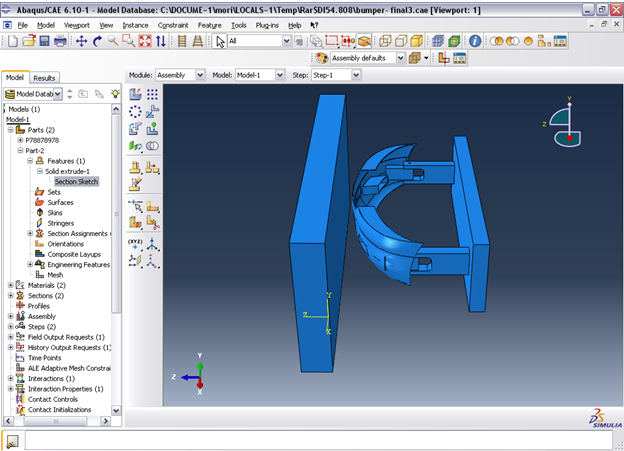 مرحله چهارم: تعریف مراحل حل در مدول Step با انتخاب گزینه  پنجره زیر ظاهر می شودکه مانند شکل تنظیمات مئرد نظر را انجام دهید و زمانی که پنجره Edit Step ظاهر شد تنظیمات پیش فرض را پذیرفته و Ok می کنیم.  مرحله پنجم: تعریف خواص برخورد در مدول Interaction می بایست خواص برخورد را در دو راستای مماس و عمود بر سطح تعریف کرد. بدین منظور گزینه  را در این مدول فشار داده و در پنجره ظاهر شده مرحله حل Initial و نوع Surface-to-Surface Contact (Standard) را انتخاب کرده و Continue کنید. ابتدا سطح نیم کروی را انتخاب کنید و پس از زدن دکمه Done رنگی که سمت صفحه است را انتخاب کنید. حال برای انتخاب سطح صفحه، دکمه Surface را در نوار ابزار اعلان فشار دهید و سطح صفحه را انتخاب کرده و پس از زدن دکمه Done پنجره Edit Interaction ظاهر می شود. 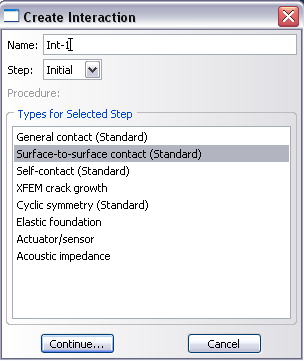 حال در پنجره Edit Interaction گزینه Create را برای تعریف خواص برخورد کلیک کنید. در پنجره بعدی مطابق شکل زیر، حالت Contact را برای تعریف تماس اصطکاکی انتخاب کرده و Continue کنید تا پنجره Property Edit Contact ظاهر شود:  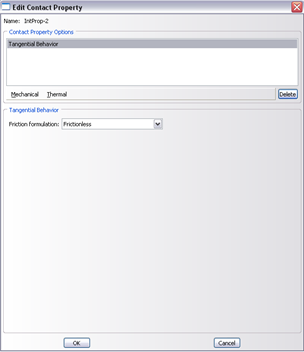 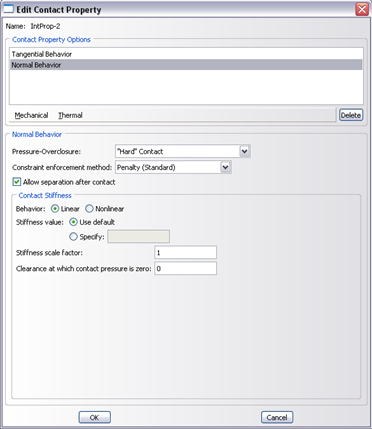 مرحله ششم: اعمال شرایط مرزی و بارگذاری در مدول Load در این مرحله با استفاده از گزینه BC > Create به مانند شکل زیر تنظیمات را انجام می دهیم. 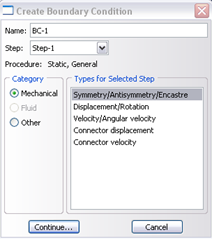 بعد از زدن دکمه continue سطح دیواره را انتخاب میکنیم که بعد از زدن دکمه Done به مانند شکل زیر ENCASTRE را انتخاب میکنیم.  برای بار دوم نیز این مرحله را تکرار می کنیم. BC > Create اما این بار به مانند شکل زیر تنظیمات را تغییر می دهیم. 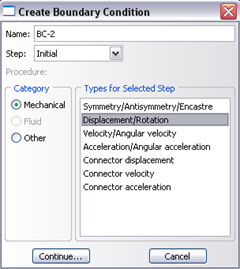 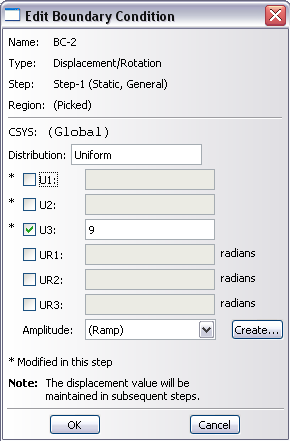 ابتدا از قسمت Object و از لیست Part سپر را انتخاب میکنیم بمنظور دانه بندی صفحه از مسیر Part Seed > Seed دانه بندی میکنیم. سپس با استفاده از این ابزار  مش بندی را انجام میدهیم. برای دیواره هم خکین روند را انجام می دهیم.   مرحله هشتم: حل مسأله در مدول Job برای انجام تحلیل، به مدول Job رفته و پس از ساختن یک Job در پنجره Job Manager با فشردن کلید Submit مسأله را به دست تحلیل می سپاریم. 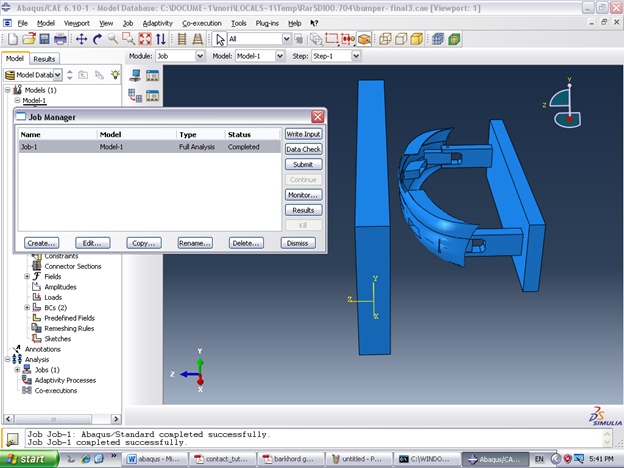 برای مشاهده نتایج توزین تنش ، پس از رفتن به این مدول آیکن  شکل زیر بدست می اید. 
__________________
احد،صمد، قاهر، صادق ... عاشقشم لا تقنطوا من رحمة الله هیچ چیز تجربه نمیشه اینو یادت باشه !! ترفند هایی براي ويندوز 7 عیب یابی سخت افزاری سیستم در کسری از دقیقه |
|
#4
|
||||
|
||||
در این مثال فرآیند کشش عمیق ورق به صورت شبه استاتیک در یک مرحله توضیح داده شده است . مدل این مسئله شامل یک ورق که عمل تغییر شکل درآن صورت می گیرد، یک پانچ و یک قالب (که به عنوان سطح صلب در نظر گرفته می شوند) می باشد که در شکل زیر نشان داده شده است.
__________________
احد،صمد، قاهر، صادق ... عاشقشم لا تقنطوا من رحمة الله هیچ چیز تجربه نمیشه اینو یادت باشه !! ترفند هایی براي ويندوز 7 عیب یابی سخت افزاری سیستم در کسری از دقیقه |
|
#5
|
||||
|
||||
|
تحلیل قالب فورج با نرم افزار Abaqus مراحل انجام این پروژه بصورت خلاصه چنین است:ابتدا مدل قالب در نرم افزار کنیا (CATIA) رسم شد. سپس این مدل به نرم افزار آباکوس (Abaqus) وارد شد و تحلیل فورج برروی آن صورت گرفت و نتایج استخراج و خروجی ها نیز تهیه شد. بهترین مدل مش پس از انجام چندین تست، بصورت نمودار در نرم افزار Excel رسم شد و بهترین اندازه Mesh جهت تحلیل و شبیه سازی انتخاب شد. سپس مدل به نرم افزار PowerMill وارد شد و مراحل تراشکاری (فرزکاری) شبیه سازی شد و نهایتا جی کدها (G-Code) تهیه شد. در شکل های زیر مراحل انجام تحلیل و شبیه سازی را میتوانید در هر مرحله ملاحظه نمایید. رسم مدل قالب Forge در کتیا مدل Part قالب Forge شبیه سازی و تحلیل قالب Forge در Abaqus تعین مناسب ترین اندازه Mesh شبیه سازی ساخت قطعه توسط فرزکاری تحلیل و شبیه سازی فورج یک قالب دیگر در نرم افزار LS Dyna نیز موجود است.
__________________
احد،صمد، قاهر، صادق ... عاشقشم لا تقنطوا من رحمة الله هیچ چیز تجربه نمیشه اینو یادت باشه !! ترفند هایی براي ويندوز 7 عیب یابی سخت افزاری سیستم در کسری از دقیقه |
|
#6
|
||||
|
||||
|
Getting Started with Abaqus: Interactive Edition - iSites Abaqus Example Problems Manual, vol1 Abaqus Example Problems Manual, vol2 - SHARCNet Abaqus/CAE Dynamic Response Tutorial Finite-Element Project ABAQUS Tutorial - TU Berlin Abaqus Plane Stress Tutorial - Portland State University ABAQUS for CATIA V5 Tutorials - SDC Publications
__________________
احد،صمد، قاهر، صادق ... عاشقشم لا تقنطوا من رحمة الله هیچ چیز تجربه نمیشه اینو یادت باشه !! ترفند هایی براي ويندوز 7 عیب یابی سخت افزاری سیستم در کسری از دقیقه |
 |
| برچسب ها |
| abaqus, examples, finite-element project, forge, problems, فرآیند کشش عمیق, آباکوس, تحلیل قالب فورج, تحلیل ضربه, تحلیل ضربه در نرم افزار abaqus |
| کاربران در حال دیدن موضوع: 1 نفر (0 عضو و 1 مهمان) | |
|
|
اکنون ساعت 05:39 PM برپایه ساعت جهانی (GMT - گرینویچ) +3.5 می باشد.









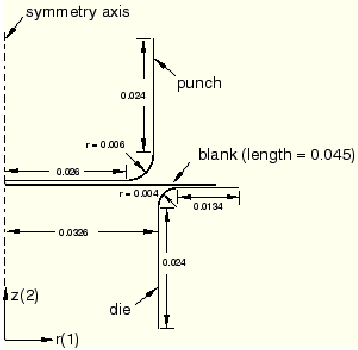
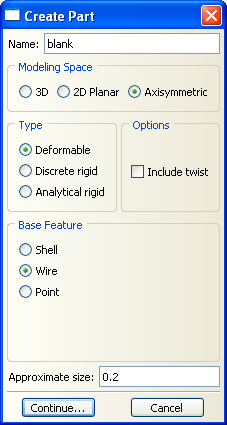
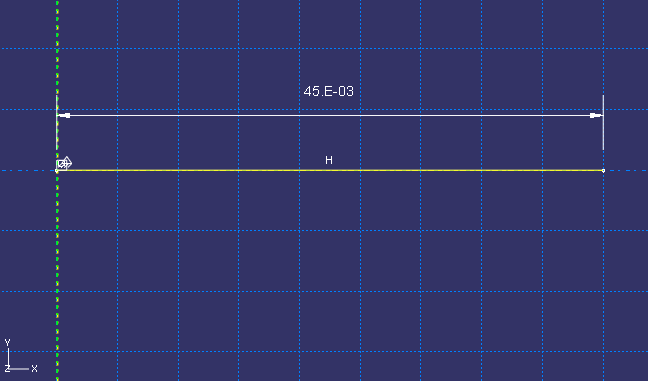

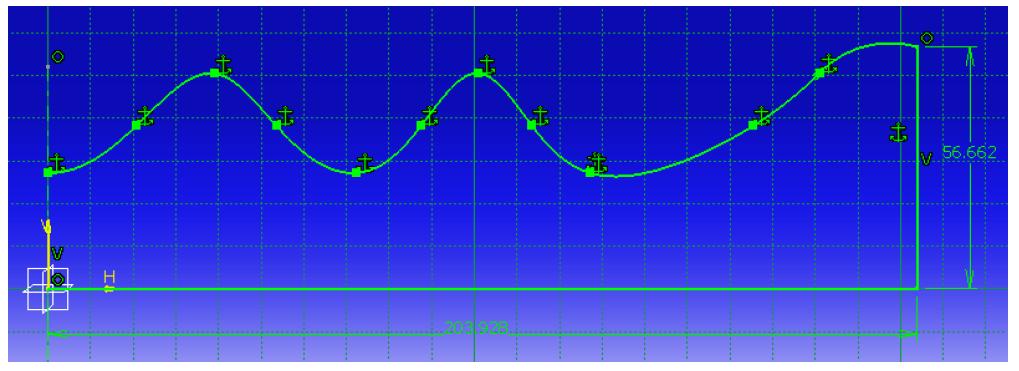
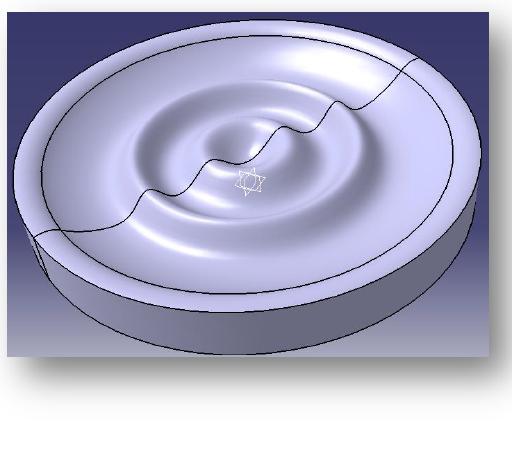


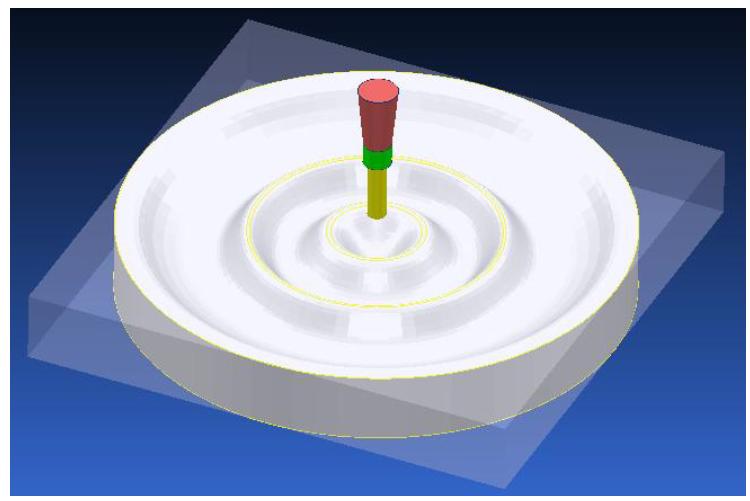

 حالت خطی
حالت خطی

